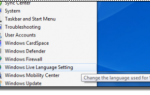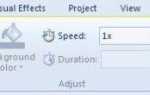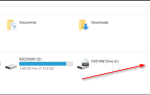Prywatność to obecnie drażliwy temat, ponieważ nie wiesz, gdzie mogą znaleźć się Twoje dane osobowe.
Jest to problem, który napotkali niektórzy użytkownicy:
Czyściłem za pomocą WinDirStat, kiedy znalazłem […] wiele zdjęć i filmów sprzed lat, zabawne jest to, że te zdjęcia i filmy pochodzą ze starego komputera, który nie istnieje od roku, w jakiś sposób te pliki zostały zsynchronizowane do mojego konta, wtedy i teraz do mojego nowego laptopa.
Najwyraźniej użytkownicy są bardzo zaniepokojeni tym, że ich dane osobowe mogą być synchronizowane z wieloma komputerami, z których już nie korzystają.
Jednak dalsze badania wykazały, że obrazy i filmy, których używał użytkownik, były w rzeczywistości częścią pamięci podręcznej programu Outlook:
[…] OP widzi pamięć podręczną związaną z aplikacją Mail oraz wszelkie wiadomości e-mail i takie, które zostały zsynchronizowane z tym.
Co oznacza synchronizacja informacji dla zwykłego użytkownika?
Teoretycznie ta synchronizacja umożliwia użytkownikom dostęp do ich prywatnych plików na prawie każdym komputerze, na którym logują się za pomocą swojego konta.
Niestety oznacza to również, że osoby korzystające z publicznych komputerów PC mogą zostać upublicznione.
W związku z tym ten artykuł został opracowany, aby pomóc Ci całkowicie usunąć pamięć podręczną programu Outlook krok po kroku
Usuń pamięć podręczną programu Outlook na określonym komputerze
Usunięcie pamięci podręcznej programu Outlook nie spowoduje usunięcia wiadomości e-mail, kontaktów ani innych przydatnych informacji.
- Blisko Perspektywy
- naciśnij Windows + R
- W oknie dialogowym Uruchom wpisz % localappdata% MicrosoftOutlook i naciśnij Enter
- Wejdz do RoamCache folder, aby wyświetlić pliki pamięci podręcznej
- To byłby dobry czas, aby zrobić utworzyć kopię zapasową plików pamięci podręcznej, aby można je było przywrócić, jeśli coś pójdzie nie tak
- Wybierz wszystkie pliki, a następnie naciśnij Usunąć, lub kliknij prawym przyciskiem myszy wyróżnione pliki i wybierz Usunąć
- Program Outlook automatycznie utworzy nowe pliki pamięci podręcznej po otwarciu programu Outlook
Pamiętaj, że jeśli chcesz zachować całkowitą prywatność, musisz powtórzyć ten proces na każdym nowym komputerze, na którym chcesz zalogować się przy użyciu Poczty Outlook.
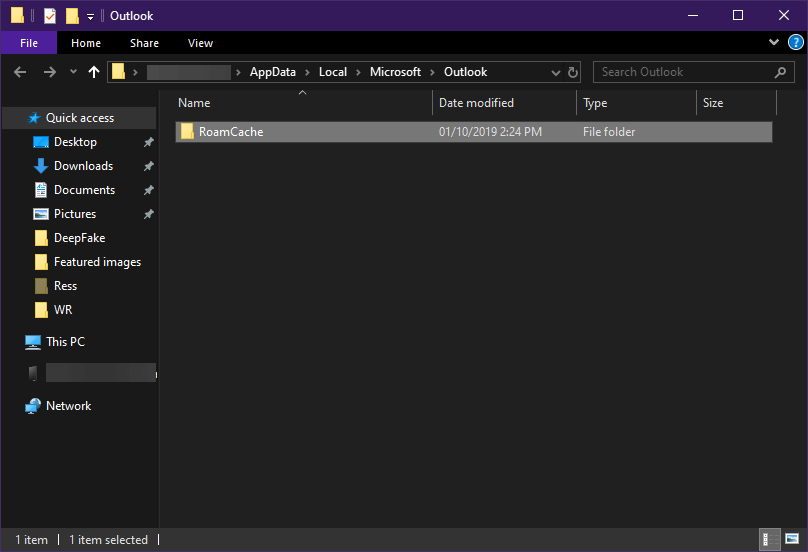
Całkowicie wyłącz indeksowanie na komputerze
1. Naciśnij Windows + R
2. Wpisz control.exe
3. Zmień widok (w prawym górnym rogu) na Małe ikony
4. Kliknij Narzędzia administracyjne
5. Kliknij Usługi
6. Przewiń w dół, aż znajdziesz jedno z nich Usługa indeksowania lub Wyszukiwanie systemu Windows
7. Kliknij dwukrotnie Wyszukiwanie systemu Windows i kliknij Zatrzymać przycisk
8. Zmień Typ uruchomienia do Niepełnosprawny
9 Uruchom ponownie twój komputer
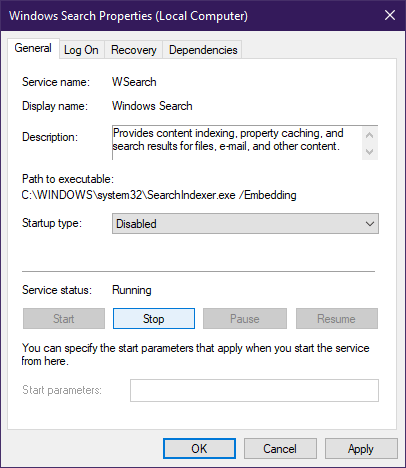
Zatwierdź